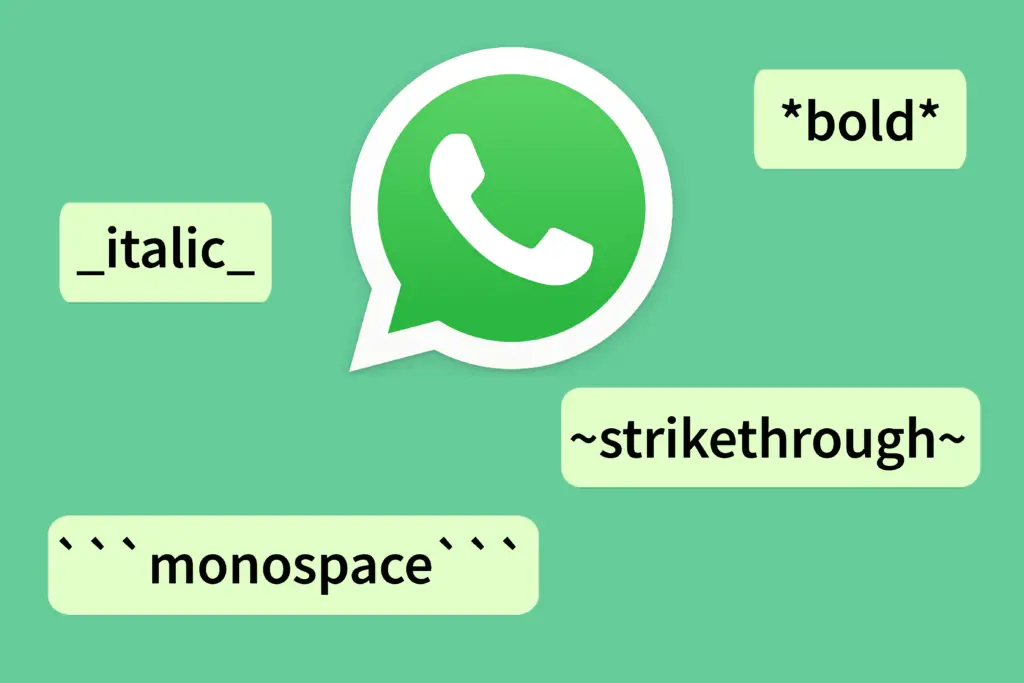
O que saber
- Selecione o texto e use o menu de formatação para tachado, negrito, itálico, etc.
- Caracteres especiais têm o mesmo efeito (por exemplo, ~ texto ~ fará um tachado).
- Você pode misturá-los para itálico, tachado e negrito simultaneamente.
Este artigo explica como formatar suas mensagens do WhatsApp para que você possa colocar o texto em negrito, itálico, tachado ou monoespaçado. Você pode fazer isso no aplicativo móvel, no programa de desktop e no WhatsApp Web.
Como formatar texto no WhatsApp
A maioria dos aplicativos de mensagens apenas permite que você envie texto simples, nada sofisticado. O WhatsApp é uma exceção porque você pode formatar o texto antes de enviá-lo. Suporta negrito, itálico, tachado e monoespaço. Existem duas maneiras: use a funcionalidade integrada do seu telefone para selecionar Negrito, Tachado, etc., ou digite caracteres especiais ao redor do texto que deseja formatar.
Editor Visual
-
Digite a palavra ou palavras que deseja editar.
-
Toque e segure (Android) ou toque duas vezes (iOS) em uma palavra para revelar um menu de formatação. Para selecionar mais de uma palavra, use os botões de cada lado da seleção para expandi-la.
-
No Android, toque em uma das opções de formatação: Negrito, itálico, Tachado, ou Monoespaço. Se você não vir todos eles, selecione o botão de três pontos à direita. No iOS e iPadOS, escolha BIU e depois Negrito, itálico, Tachado, ou Monoespaço.
Sinta-se à vontade para usar negrito, itálico e tachado juntos na mesma palavra. Basta fazer a seleção novamente e repetir a ação para sobrepor a formatação.
-
Se estiver usando o WhatsApp de um computador, você não verá o efeito até enviar a mensagem. Os usuários de celular verão a mudança de texto imediatamente.
Atalho de Formatação
O método manual é um pouco mais rápido se você digitar rápido ou se precisar aplicar o formato a um grande conjunto de texto. Porém, você terá que memorizar as regras de formatação. Funciona digitando um caractere especial ou conjunto de caracteres antes e depois da (s) palavra (s) que deseja formatar. Por exemplo, você pode riscar o texto do WhatsApp envolvendo-o com um til, como ~ palavras ~ ou ~ algo assim ~. Aqui está a lista completa:
| Regras de formatação do WhatsApp | ||
|---|---|---|
| Formato | O que digitar | Exemplo |
| itálico | Sublinhado | _texto_ |
| Negrito | Asterisco | *texto* |
| Tachado | Til | ~ texto ~ |
| Monoespaço | Backticks | “ `text“` |
O til e o crase estão geralmente próximos um do outro no teclado do telefone. Se você estiver usando o WhatsApp de um computador, os dois estão na mesma tecla nos teclados dos EUA; segure Mudança enquanto pressiona para digitar um til.
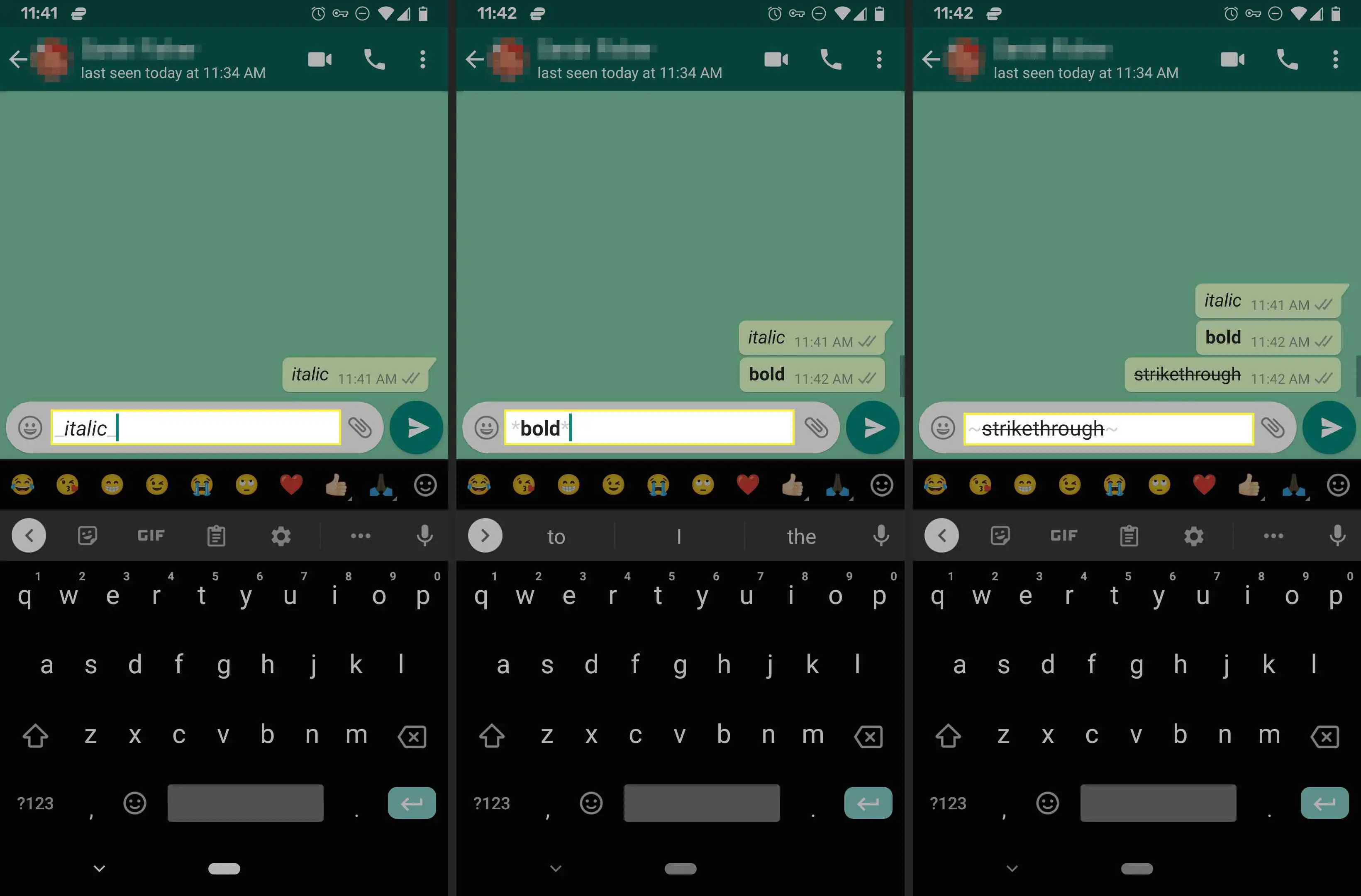
Para duplicar esses estilos, certifique-se de que os caracteres especiais estejam no lugar correto. É fácil digitar o pedido incorretamente e acabar com uma aparência diferente da desejada. Uma maneira de acertar é espelhar os personagens nas duas pontas. aqui estão alguns exemplos:
- * _itálico e negrito_ *
- ~ * negrito e tachado * ~
- _ ~ tachado e itálico ~ _
Mais da Lifewire
-

Como formatar mensagens do Slack
-
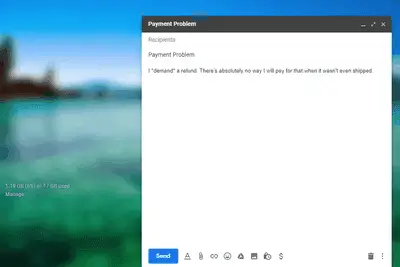
Como imitar letras em negrito em e-mails de texto simples
-
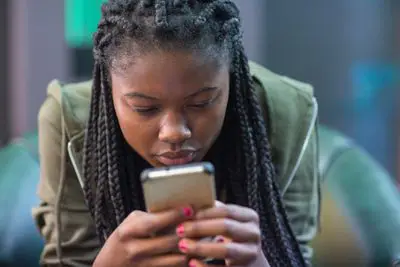
Os 11 melhores truques e dicas do WhatsApp em 2021
-

Como simular negrito e itálico no Photoshop
-

A maneira correta de usar fontes de tipo negrito com eficácia no design
-
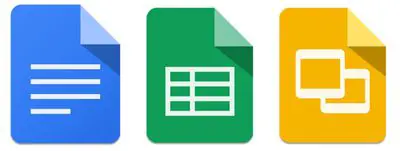
Como usar a ferramenta de esboço do Google Docs
-

Como usar o Slack Tachado
-
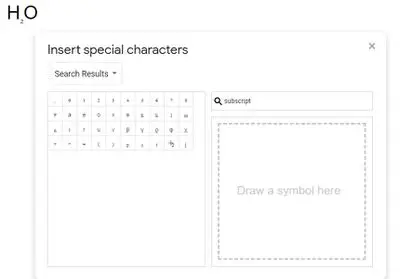
Como sobrescrito e subscrito no Google Docs
-

Como destacar texto em mensagens do Yahoo Mail
-
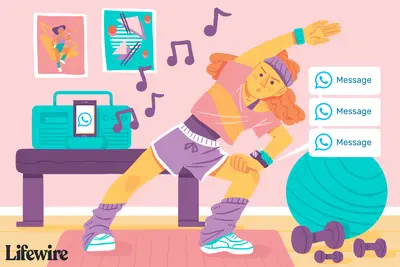
Como usar o WhatsApp no seu Apple Watch
-
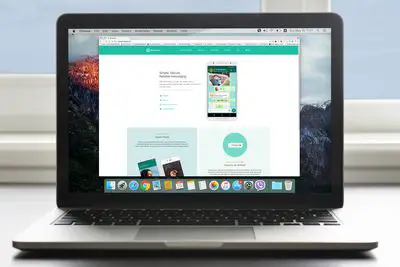
Como usar o WhatsApp Web e o WhatsApp no seu computador
-
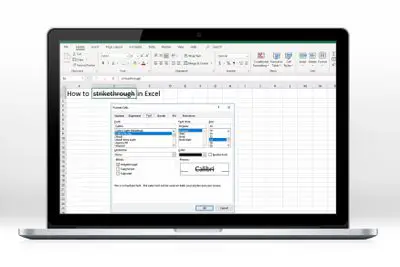
Como tachar no Excel
-
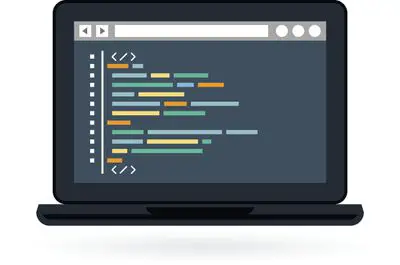
Como redigir mensagens em HTML ou texto sem formatação
-

Como compartilhar um contato no WhatsApp
-

Como tachar no Google Docs
-

Como configurar e usar o WhatsApp no iPhone
Seus direitos de privacidade
A Lifewire e nossos parceiros terceirizados usam cookies e processam dados pessoais como identificadores exclusivos com base em seu consentimento para armazenar e / ou acessar informações em um dispositivo, exibir anúncios personalizados e para medição de conteúdo, percepção do público e desenvolvimento de produtos. Para alterar ou retirar suas opções de consentimento para Lifewire.com, incluindo seu direito de contestar quando um interesse legítimo é usado, clique abaixo. A qualquer momento, você pode atualizar suas configurações por meio do link “Privacidade da UE” na parte inferior de qualquer página. Essas escolhas serão sinalizadas globalmente para nossos parceiros e não afetarão os dados de navegação. Lista de parceiros (fornecedores)
Nós e nossos parceiros processamos dados para:
Verifique ativamente as características do dispositivo para identificação. Use dados precisos de geolocalização. Armazene e / ou acesse informações em um dispositivo. Selecione o conteúdo personalizado. Crie um perfil de conteúdo personalizado. Avalie o desempenho do anúncio. Selecione anúncios básicos. Crie um perfil de anúncios personalizados. Selecione anúncios personalizados. Aplique pesquisas de mercado para gerar insights do público. Avalie o desempenho do conteúdo. Desenvolva e melhore produtos. Lista de parceiros (fornecedores)